เคล็ดลับการใช้งาน Adobe XD ใช้ง่าย ๆ ไม่ซับซ้อน
Adobe XD หนึ่งในโปรแกรมที่จะช่วยให้คุณสามารถออกแบบเว็บไซต์ได้ง่ายขึ้น และผู้ที่ต้องการสร้างเว็บไซต์ของตนเองไม่ควรพลาดโปรแกรมนี้เป็นอย่างยิ่ง ซึ่งหากใครที่อยากลองใช้โปรแกรมนี้ วันนี้เราได้รวบรวมเคล็ดลับการใช้งานโปรแกรมนี้มาให้ทุกคนแล้ว ซึ่งเคล็ดลับต่าง ๆ ที่เราจะนำมาให้ทุกคนในวันนี้ล้วนเป็นวิธีที่ง่ายดาย และทุกคนสามารถทำตามได้ แบบไม่ต้องกังวลแม้ว่าคุณจะไม่มีพื้นฐานมาก่อน

Adobe XD คือโปรแกรมอะไร?
Adobe Experience Design หรือ Adobe XD คือ โปรแกรมที่ใช้สำหรับออกแบบเว็บไซต์ และแอปพลิเคชัน โดยโปรแกรมนี้จะช่วยให้ผู้ที่เป็น Digital Designer สามารถทำงานในการออกแบบเว็บไซต์สามารถทำงานได้ง่ายขึ้น เนื่องจากโปรแกรมนี้สามารถใช้งานได้อย่างครอบคลุมทั้งในส่วนของการออกแบบ (Design), UX/UI Design และ Developer ดังนั้นจึงทำให้ผู้ใช้งานสามารถ ออกแบบหน้าเว็บ และ ออกแบบแอพ ได้ครบ จบบนโปรแกรมนี้ โดยที่ไม่จำเป็นต้องดาวน์โหลด หรือซื้อโปรแกรมอื่น ๆ มาใช้เพิ่มเติม
Adobe XD โปรแกรมฟรี และมีข้อเสียน้อย
Adobe XD เป็นโปรแกรมออกแบบเว็บไซต์ ที่คุณสามารถดาวน์โหลดใช้ได้ฟรี ซึ่งนับว่าเป็นข้อดีอีกอย่างหนึ่งเลยก็ว่าได้ เนื่องจากอย่างที่หลาย ๆ คนคงจะทราบกันดีอยู่แล้วว่า โปรแกรมที่ใช้สำหรับการตัดต่อ, กราฟิก หรือสำหรับการออกแบบเว็บ ส่วนใหญ่มักจะมีราคาที่ค่อนข้างแพง หรือมีค่าเช่าโปรแกรมต่อเดือนที่สูงเป็นอย่างมาก และที่สำคัญไปกว่านั้นคือข้อเสียของ design xd นั้นมีค่อนข้างน้อย ซึ่งเราได้คัดมาแล้วมีอยู่ 2 ข้อหลัก ๆ ได้แก่ Tools น้อยกว่า Photoshop และ Illustrator, ใช้ลูกเล่นกราฟิกได้ค่อนข้างน้อย ดังนั้นใครที่ต้องการการออกแบบที่สโคปใหญ่ และมีเนื้องานที่มีความละเอียดสูงอาจจะต้องใช้โปรแกรมอื่น ๆ เข้ามาช่วย
สอนใช้ Adobe XD สำหรับมือใหม่
สำหรับใครที่อยากออกแบบหน้าเว็บสวย ๆ โดยที่สามารถทำได้ด้วยตัวเอง ดังนั้นเราจึงอยากแนะนำเคล็ดลับการใช้ โปรแกรม XD แบบที่มือใหม่สามารถทำตามได้ โดยขั้นตอนในการสร้างเว็บไซต์ด้วยตัวเองมีขั้นตอน ดังนี้
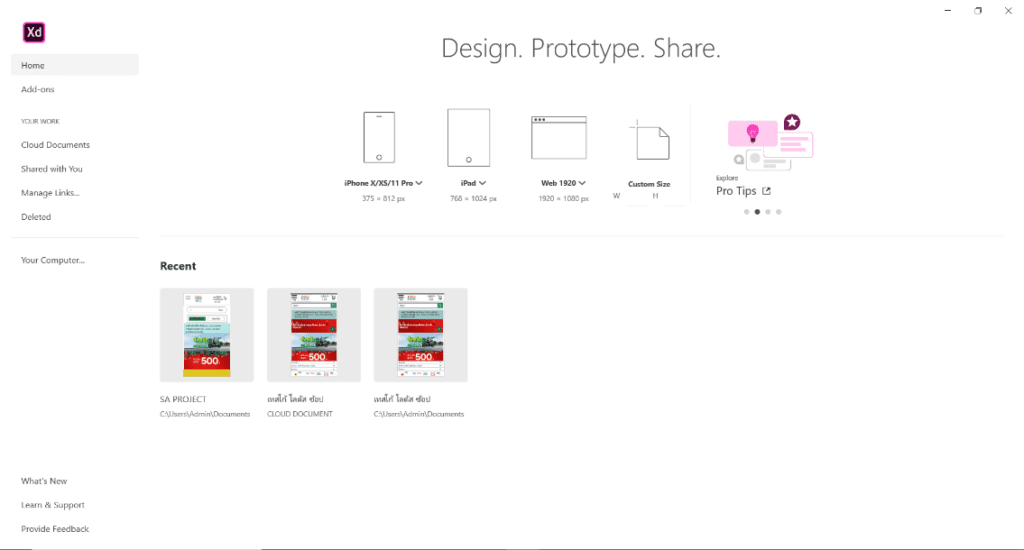
1. เลือกขนาดโปรเจ็คต์ที่ต้องการใช้งาน
เมื่อดาวน์โหลด และติดตั้งโปรแกรมบนอุปกรณ์เรียบร้อยแล้ว โปรแกรมจะให้คุณเลือกขนาดของโปรเจ็คต์ ก่อนที่จะเริ่มออกแบบ user interface หรือขนาดงานที่ต้องการจะทำ โดยมีหลายขนาดให้เลือกตั้งแต่ขนาดของมือถือทั่วไป, ไอแพด, Web 1920 หรือ กำหนดด้วยตัวเอง ซึ่งโปรแกรมจะมีการอัปเดตให้เสมอ ดังนั้นคุณจึงไม่จำเป็นต้องห่วงเรื่องของขนาดเว็บไซต์เท่าไรนัก
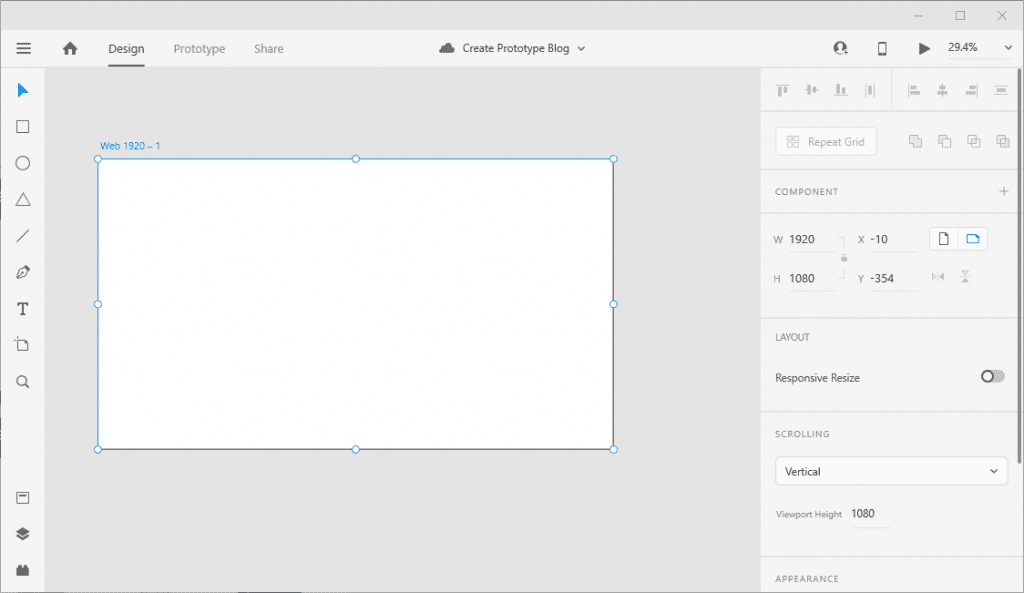
2. เข้าสู้หน้าโหมดโปรแกรม
เมื่อเลือกหน้าโปรเจ็คต์เรียบร้อยแล้ว โปรแกรมจะพาคุณไปยังหน้าโหมดสำหรับออกแบบเว็บไซต์ โดยโปรแกรมจะแบ่งฟังก์ชันการใช้งานออกเป็น 3 ฟังก์ชัน ได้แก่ Design, Prototype และ Share โดยให้เราเลือกไปที่ Design เพื่อทำการออกแบบเว็บไซต์ของเรา ซึ่งการทำงานของโปรแกรมจะทำงานเป็นสเต็ป เช่นเมื่อออกแบบทำการออกแบบเรียบร้อยแล้ว ส่งต่อไปยัง Prototype และสามารถ Share ผลงานของคุณให้ผู้พัฒนาสามารถนำไปพัฒนาต่อไป
3. เครื่องมือ (Tools) มีทั้งหมด 7 ชิ้น
เครื่องมือ (Tools) ของ XD มีทั้งหมด 7 ชิ้น ซึ่งเป็นจำนวนที่ค่อนข้างน้อย แต่ก็สามารถทำงานออกแบบเว็บไซต์เบื้องต้นได้
Select Tool ใช้ในการจับวัตถุต่าง ๆ
สี่เหลี่ยม, วงกลม, สามเหลี่ยม และ เส้น ใช้สร้างรูปทางเรขาคณิตแบบอัตโนมัติ โดยที่เราไม่จำเป็นต้องใช้ปากกาวาด
Pen ใช้ในการสร้างเส้น หรือวัตถุตามรูปทรงที่ต้องการ โดยลากจากจุดหนึ่งไปยังจุดหนึ่งได้อย่างแม่นยำ
Text สร้างตัวอักษร หรือพิมพ์ข้อความที่คุณต้องการ
Artboard เพิ่มหน้า Devices โดยจะแสดงขึ้นทางฝั่งขวามือ
Zoom ซูมเข้าซูมออก หรือสามารถใช้คีย์ลัดได้
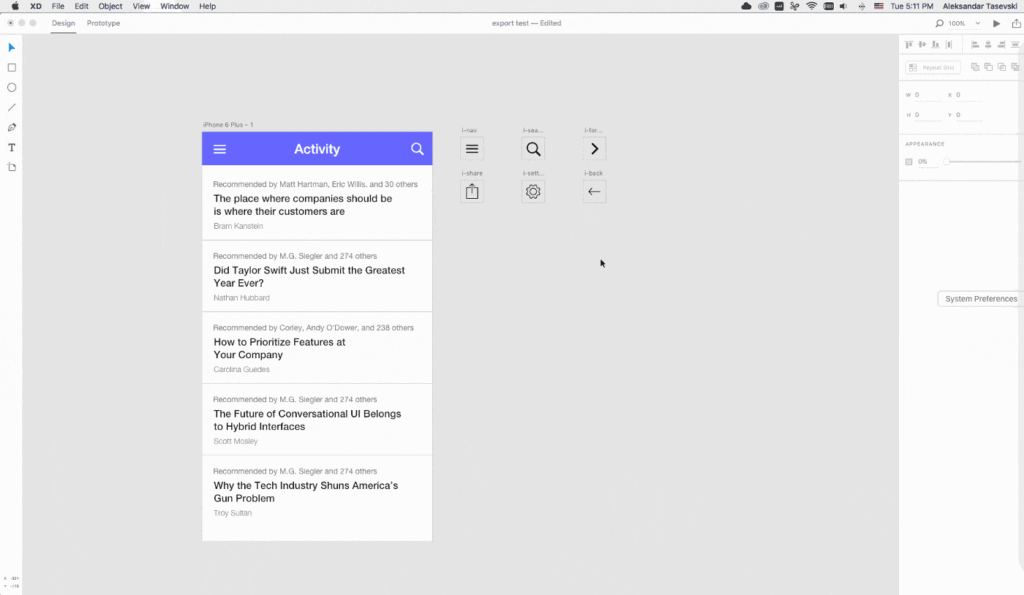
4. Export File บนโปรแกรม
การ Export File บนโปรแกรมสามารถทำได้ง่าย ๆ โดยการใช้คีย์ลัด Cmd or Ctrl + E เพื่อทำการเปิดคำสั่ง Export Selected หรือกดเลือกไปที่คำว่า “File” และกดไปที่คำว่า “Export” นอกจากนี้เรายังสามารถเลือกชนิดไฟล์ที่ต้องการนำไปใช้ ซึ่งความพิเศษของ Adobe XD คือเราสามารถ Export File ให้อยู่ในรูปแบบของ Devices อื่นได้ เช่น Web, iOS หรือ Android
Adobe XD มี Plugins ให้เลือกใช้เป็นจำนวนมาก
สำหรับใครที่ได้อ่านวิธีการใช้งานเบื้องต้นของโปรแกรมที่เราได้นำมาให้ทุกคนแล้ว แต่อาจจะยังรู้สึกว่า ความน่าสนใจ หรือความสามารถของโปรแกรมนั้นอาจจะมีไม่มากสักเท่าไร เมื่อเทียบกับโปรแกรมอื่น ๆ ที่เป็นประเภทเดียวกัน แต่เราอยากจะขออธิบายดังนี้ว่า XD เป็นโปรแกรมที่มี Plugins ให้เราเลือกใช้เป็นจำนวนมาก ดังนั้นเราจึงสามารถติดตั้งเพิ่มเติมได้ด้วยตัวเอง ซึ่งการติดตั้ง Plugins เพิ่มเติมเข้าไปจะช่วยให้การใช้งานบนโปรแกรมของเราทั้งสะดวก และง่ายขึ้นด้วย
Adobe XD เป็นโปรแกรมที่สามารถเช่าได้
อย่างที่เราได้กล่าวไปข้างต้นว่า Adobe XD เป็นโปรแกรมที่สามารถดาวน์โหลดใช้ได้ฟรี แต่สำหรับคนที่ต้องการใช้งานในระดับมืออาชีพการใช้โปรแกรมฟรีอาจจะไม่ใช่สิ่งที่สามารถตอบโจทย์ความต้องการของคุณได้สักเท่าไร ดังนั้นเราจึงแนะนำให้เลือกเป็นแพ็กเกจการเช่าโปรแกรมจาก Adobe ซึ่งมีหลายแพ็กเกจหลายให้เลือก ทั้งการเช่าแบบโปรแกรมเดียว และแบบ All App ซึ่งเราจะแนะนำให้เช่าแบบ All App เนื่องจากคุณจะสามารถใช้โปรแกรมทั้งหมดของ Adobe เช่น Photoshop, Illustrator, InDesign, Premiere Pro และ XD เป็นต้น และเมื่อเฉลี่ยแล้วจะมีราคาค่าเช่าที่ถูกกว่านั่นเอง
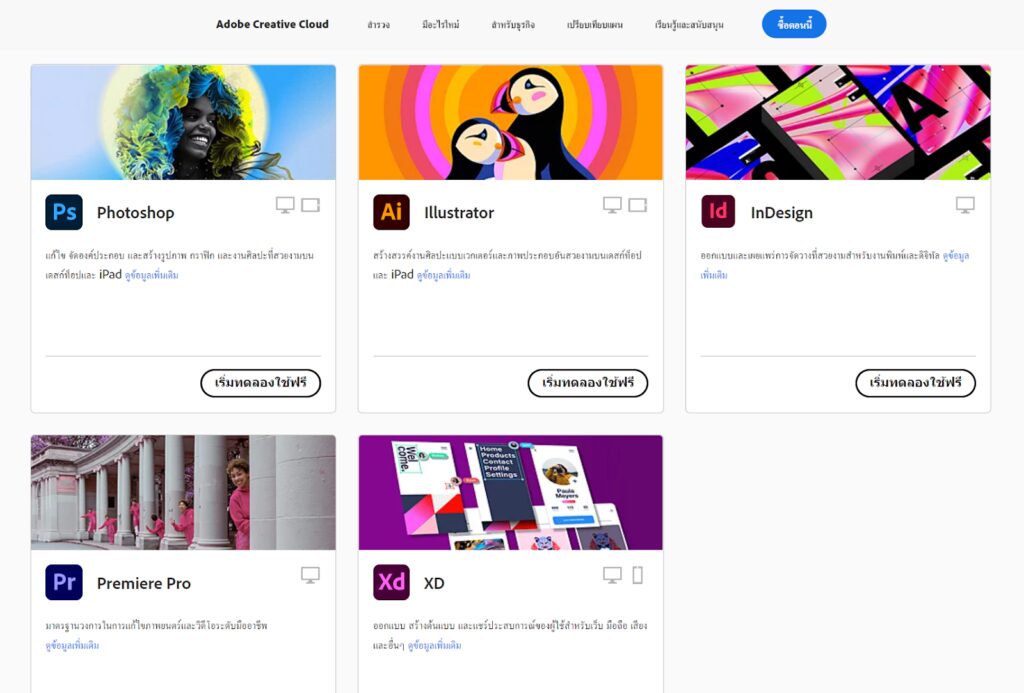
Adobe XD ไม่มีโปรแกรมแบบขายขาด
สำหรับใครที่อยากใช้งาน XD หรือโปรแกรมอื่น ๆ ของ Adobe และค้นหาโปรแกรมแท้ในอินเทอร์เน็ต แล้วพบว่ามีการประกาศขายโปรแกมของ Adobe แบบขายขาด ให้คุณสันนิษฐานไว้ก่อนเลยว่านั่นเอาจจะเป็นโปรแกรมเถื่อน เนื่องจาก Adobe ยกเลิกการขายโปรแกรมแบบขายขาดมาเป็นเวลานานพอสมควรแล้ว ดังนั้นหากใครที่ต้องการใช้โปรแกรมของ Adobe นอกจากรูปแบบที่เปิดให้ใช้ฟรี เราแนะนำให้ทำการเช่าโปรแกรมผ่าน https://www.adobe.com/th_th/creativecloud.html ซึ่งเป็นเว็บไซต์ออฟฟิเชียลของ Adobe นั่นเอง
สรุป Adobe XD ยังเป็นโปรแกรมที่น่าใช้หรือไม่?
เมื่อได้ศึกษาข้อมูลต่าง ๆ เกี่ยวกับ XD ไปเป็นที่เรียบร้อยแล้ว จะเห็นได้ว่าเคล็ดลับในการใช้โปรแกรมที่เรานำมาฝากนั้นจะเป็นการใช้โปรแกรมตัวฟรี ซึ่งมีขั้นตอนในการใช้งานแบบคร่าว ๆ ดังนั้นอาจจะทำให้หลายคนเกิดการตั้งคำถามขึ้นมาว่า สรุปแล้วโปรแกรม XD ยังเป็นโปรแกรมที่มีความน่าสนใจหรือไม่ ซึ่งการที่เราจะการันตีว่าโปรแกรมนั้นน่าใช้หรือไม่อาจจะเป็นเรื่องที่ไม่เหมาะสมนัก
เนื่องจากความถนัดของการใช้โปรแกรมในแต่ละบุคคลมีความแตกต่างกันออกไป แต่ด้วยคุณภาพของตัว Adobe เองก็พอจะทำให้เรามั่นใจได้ว่าการใช้งานบนโปรแกรมต่าง ๆ ของเขาค่อนข้างไร้ที่ติ นอกจากนี้ยังเป็นอีกหนึ่งข้อดีสำหรับการทดลองใช้โปรแกรมฟรี นั่นคือเราจะได้ทราบถึงความถนัดของเราต่อตัวโปรแกรมนั้น ๆ ว่าควรจ่ายเงินเพื่อเช่า-ซื้อโปรแกรมนั้นหรือไม่นั่นเอง






